解决win7系统休眠后就一直黑屏的教程
更新时间:2019-08-23 13:53:59 来源:雨林木风官网 游览量: 158 次
win7系统内置有休眠状态作用,假如人没有电脑上时候全自动进到休眠模式,节约开关电源,假如得用电脑上立即中移动电脑鼠标或电脑键盘就能唤起了。一名客户碰到这件怪异事儿,win7系统休眠后就一直黑屏,是怎么回事呢?将会是设定出現难题了,阅读文章下面,一块儿看一下实际的解决方案吧。
具体做法给出:
1、鼠标右键点一下桌面上“电子计算机”,在工具栏挑选【设备管理器】选择项;
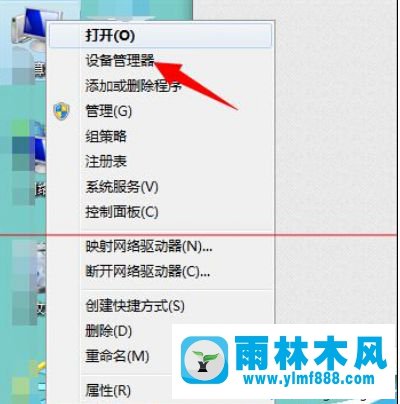
2、进到“设备管理器”页面,在正下方点一下开启【网络适配器】;
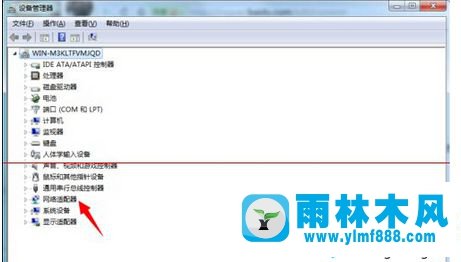
3、鼠标右键点一下当地网卡驱动,挑选【特性】选择项;
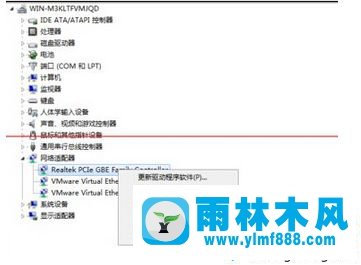
4、进到网口特性提示框,点一下上边【电源管理】;

5、将【容许此机器设备唤起电子计算机】选择项前边的勾撤销掉;

6、设定进行,点一下打开计算机正下方【开始菜单】,寻找【运作】选择项,点一下开启

7、在运作提示框键入 cmd 指令点一下明确,进到DOS页面
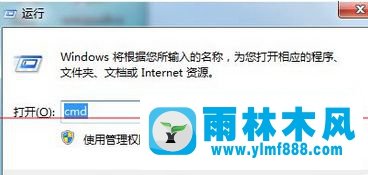
8、在命令行页面键入 powercfg -a 指令,点一下明确,查询当今开关电源应用情况
以上实例教程內容就是说win7系统休眠后就一直黑屏的解决方案,期待此实例教程內容可以协助到大伙儿!
本文来自雨林木风www.ylmf888.com 如需转载请注明!
相关推荐
- win7观看视频出现黑屏怎么办11-22
- win7电脑开机错误代码0xc000025黑屏如01-22
- 雨林木风win10系统关机黑屏不断电的11-25
- 雨林木风xp黑屏只有一个光标的解决11-12
- 雨林木风win7系统黑屏 但电脑一直在02-26
- 雨林木风win10集成显卡下打开网页显11-21
- win7黑屏错误代码0xc0000034怎么解决12-01
- win10开机桌面直接显示黑屏怎么回事01-12
- win10电脑使用腾讯视频遇到黑屏如何03-11
- win10系统桌面上的IE图标无法删除的07-29
- win10睡眠后一直黑屏无法唤醒的解决10-16
- 解决win7系统黑屏不显示桌面的方法05-07
- win7系统开机不显示桌面而是黑屏的04-07
- win10开机黑屏不能进入桌面操作怎么01-08
- 如何修复Win7电脑中的错误代码0xc03-12
- Win10系统分辨率设置过高出现黑屏怎12-27
雨林木风系统栏目
系统故障教程
最新系统下载
-
 雨林木风 GHOST Win10 2004 64位 精简版 V2021.07 2021-07-01
雨林木风 GHOST Win10 2004 64位 精简版 V2021.07 2021-07-01
-
 雨林木风 GHOST Win10 2004 64位 周年纪念版V2021.06 2021-06-02
雨林木风 GHOST Win10 2004 64位 周年纪念版V2021.06 2021-06-02
-
 雨林木风 GHOST Win10 64位专业版(版本2004) V2021.05 2021-05-07
雨林木风 GHOST Win10 64位专业版(版本2004) V2021.05 2021-05-07
-
 雨林木风 GHOST Win10 1909 64位 官方纯净版V2021.04 2021-04-06
雨林木风 GHOST Win10 1909 64位 官方纯净版V2021.04 2021-04-06
-
 雨林木风Ghost Win10 2004(专业版)V2021.03 2021-02-28
雨林木风Ghost Win10 2004(专业版)V2021.03 2021-02-28
-
 雨林木风 GHOST Win10 2004 64位 精简版 V2021.01 2020-12-21
雨林木风 GHOST Win10 2004 64位 精简版 V2021.01 2020-12-21
-
 雨林木风 GHOST Win10 64位 快速装机版 V2020.12 2020-11-27
雨林木风 GHOST Win10 64位 快速装机版 V2020.12 2020-11-27
-
 雨林木风 GHOST Win10 64位 官方纯净版 V2020.11 2020-10-28
雨林木风 GHOST Win10 64位 官方纯净版 V2020.11 2020-10-28

